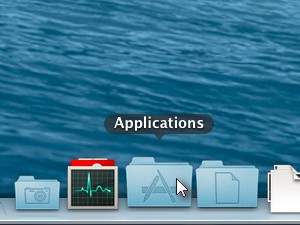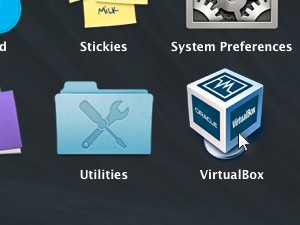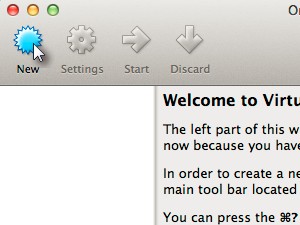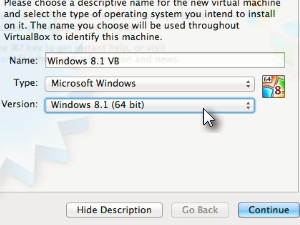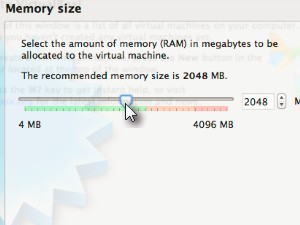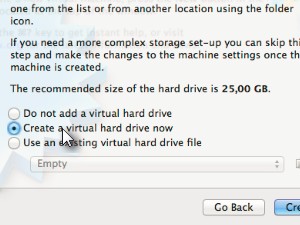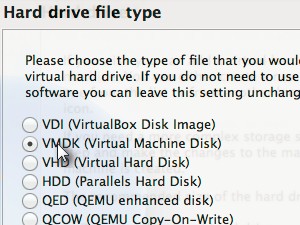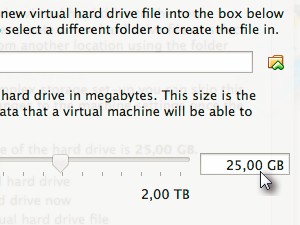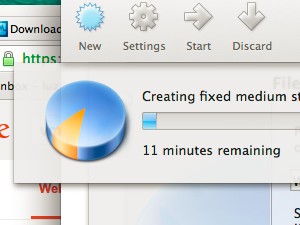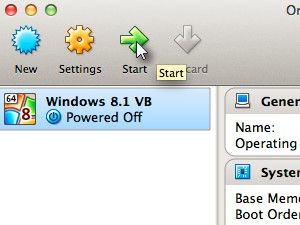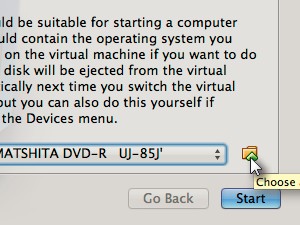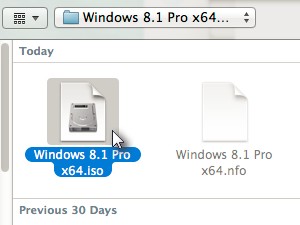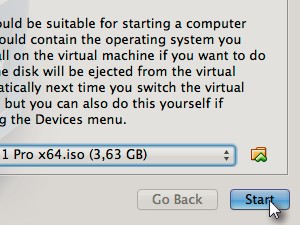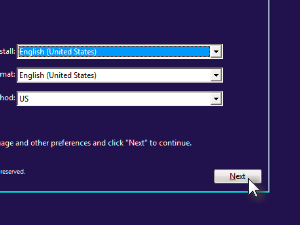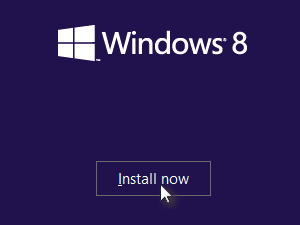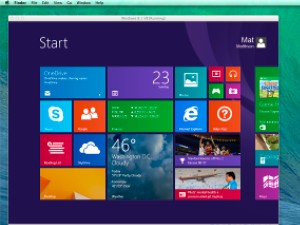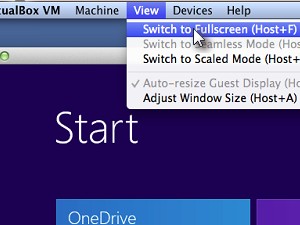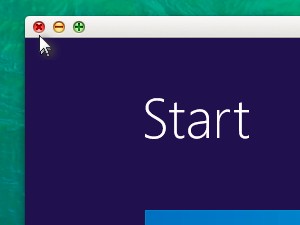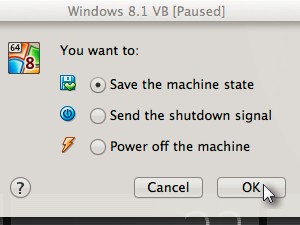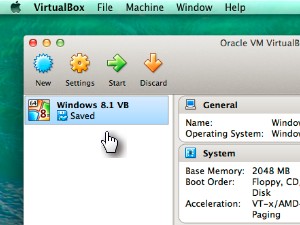1.for det første, du nødt til at installere virtualbox for mac os x:,, downloade og installere virtualbox for mac os x, efter du har installeret, åben virtualbox vil behandle ansøgninger.2.,,,,,,,og at trykke på virutalbox ikon.3.,,, og nu er vi nødt til at skabe et nyt virtuelt computer, som vi vil bruge til at installere ruder 8.1.,, klik, nye.4., ind i et navn til din nye virtuel maskine, udvælge microsoft windows som type og vælge vinduer 8.1.,, hvis du har en 64 bit - version, så vælge vinduer 8.1 (64 - bit), hvis du har en 32 bit version så vælge vinduer 8.1 (32 - bit).,, klik, fortsætte.5.og nu vælge, hvor meget du ønsker for din virtuelle hukommelse vinduer 8.1 computer.jeg går med den anbefalede hukommelses størrelse af 2048 mb (mega bytes).,, ikke over det, eller din computer (deres faktiske fysiske computer) vil ende med at køre langsomt.,, klik, fortsætte.6.,, at installere ruder 8.1 på din virtuel maskine, du er nødt til at skabe et virtuelt sted såvel., udvælge, skabe en virtuel tur nu, og klik, skabe.7., nu vælge den harddisk, fil type.,, kan du gå med misligholdelse vdi (virtualbox disk image), men jeg går med vmdk (virtuel maskine diskette), som er en indfødt vmware version af en virtuel disk.efter vinduerne anlæg, kunne jeg i bund og grund tillægger vmdk fil at vmware program, der svarer til virtualbox og løber de vinduer.hvis du vil have din virtuelle disk er forenelig med virtualpc af microsoft, da vælge vhd (virtual harddisk) løsning.,,,, men som allerede sagt, du kan vælge den vdi mulighed.8., vælge, fastsatte størrelse, af det virtuelle disk.,, kan du vælge dynamisk tildelt størrelse, hvis du vil. - 9., og glem ikke at fastsætte størrelsen af deres nye virtuelle disk.du kan gå med den anbefalede størrelse eller vælge din egen, du er begrænset til størrelsen af deres faktiske fysiske diskette i du computer.hvis du ønsker at skabe mindre disk som anbefalet bare sørge for, at der er nok plads til installation af vinduer.,,,, klik, skabe, når det sker.10.,, vent til virtuelle disk skabelsesprocessen for at afslutte.11.,, nu har du din virtuelle computer, pc - så at sige klar.alt, hvad du behøver at gøre nu, er at installere ruder 8.1, klik, start.12.,, klik til at vælge dine vinduer 8.1 anlæg kilde. det kan være enten en dvd, usb - stik eller en iso fil.,, jeg har en vinduer 8.1 iso fil på min computer.,, 13.jeg vælger mine vinduer, 8.1 pro (64 - bit) iso fil.,,, 14.,, klik, start.15.,, og vente på den virtuelle pc - oven i købet i vinduerne 8 anlæg... nu bare fortsætter med installation, som du vil, på enhver anden computer...16.,,,,,,,installere,,,,,, hvis du ikke er bekendt med vinduer 8 anbringelsesprocedure, skal følgende tutor vil komme i handy:,,, - 8 anlæg fra dvd, 17.,, og hvis alt gik godt, du ender med din egen vinduer 8.1 virtuelle. 18., for et mere naturligt at føle, du måske ønsker at komme ind i fullscreen tilstand. i virtualbox menu klik, holdning og vælge, skift til fullscreen, eller bare presse, command + f,.,, at komme ud af den fullscreen tilstand, presse command + f.,, 19.,, til at lukke den virtuelle vinduer 8 maskine, gøre det samme, som du gør på en regelmæssig fysisk computer eller bare klik på knap af virtuel maskine vindue (se billedet).20.,, hvis de næste gang du strøm på din virtuelle vindue maskine, vil du være i samme tilstand, som på det tidspunkt, hvor de før, du slukkede, vælge den, medmindre maskinen, og klik, okay.21., og her er listen over alle de virtuelle maskiner., i mit tilfælde det eneste vinduer 8.1 maskine, jeg har lige skabt og installeret.,,,,,, hvis du har spørgsmål, bemærkninger eller noget andet at sige, du skal ikke være genert, og smid mig endnu en brøler.,,,,, anbefalede også:,,,,,, den nemmeste måde at skabe en bootable os x usb - drev, <